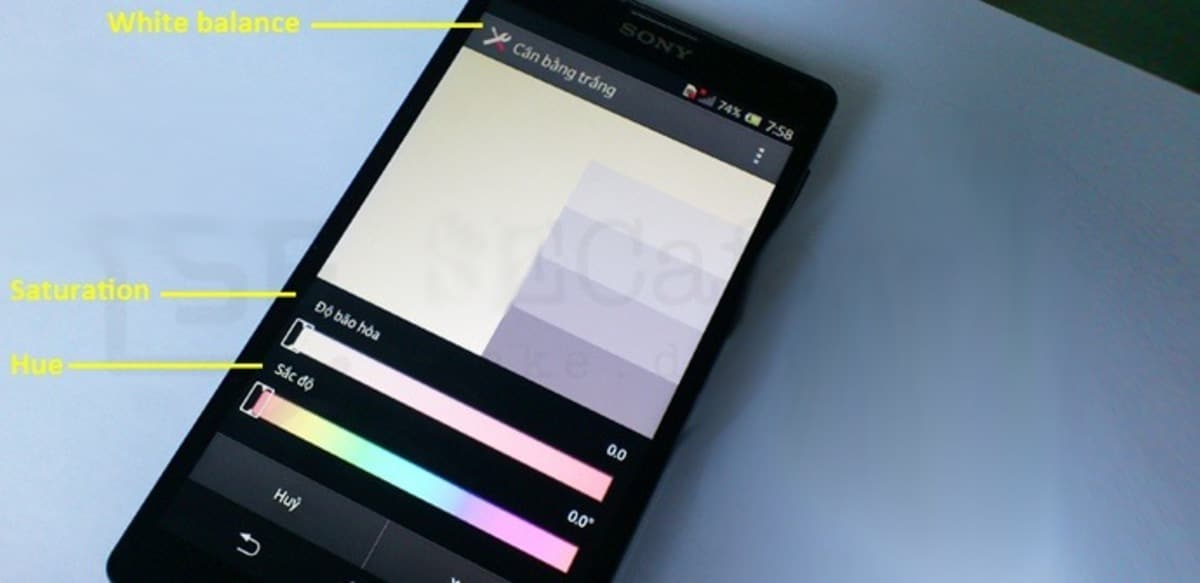
Обично се дешава када екран нашег уређаја не реагује исто као на почетку, али изгледа да ово има лако решење. Један од начина да се искључе предвидиви кварови је да се поново калибрише екран, он ће послужити да се сазна његов статус и реши сваки проблем који у том тренутку има.
Приликом калибрације, паметни телефон може да калибрише сензоре, решавајући грешке као што су грешке или поправљајући ГПС, што понекад има тенденцију да буде непрецизан. Када га калибрише, поправља грешке на екрану осетљивом на додир када не успе да открије тачне притиске тастера.
За калибрацију екрана Андроид телефона, биће нам потребно само да извршимо неколико корака и да имамо неку другу апликацију на нашем уређају. С времена на време у неким телефонима је потребно извршити овај процес који ће нам одузети неколико минута нашег времена.

Да ли је потребно калибрисати екран?
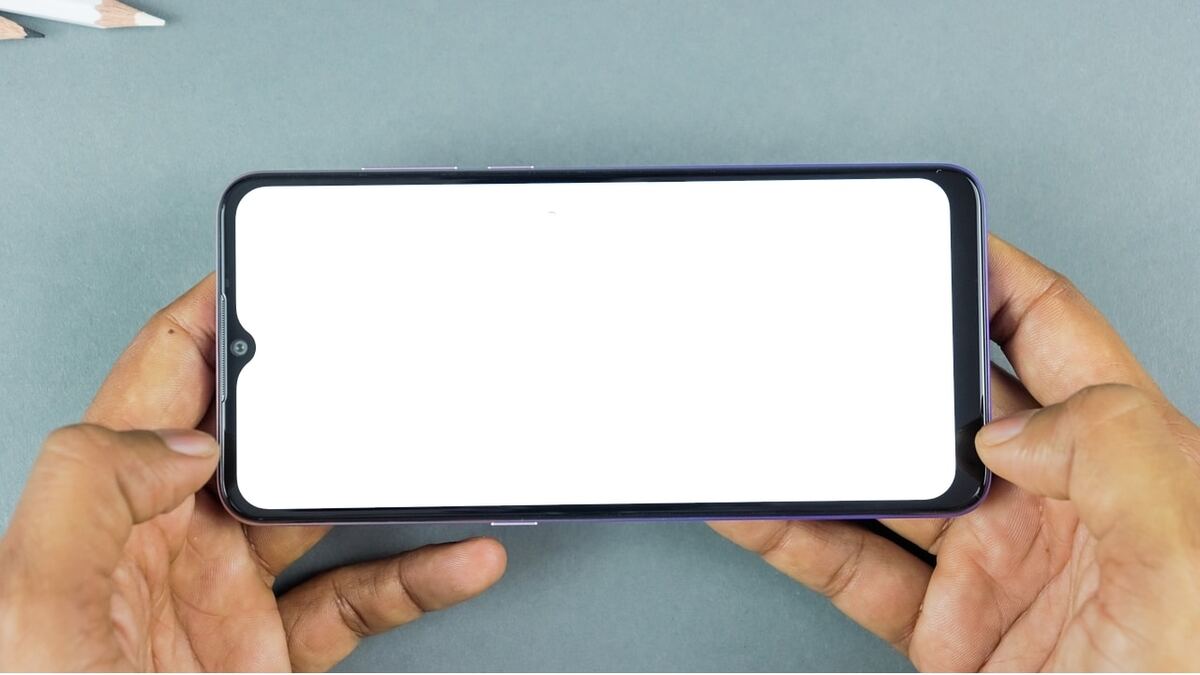
Током година, и телефони и таблети су прешли дуг пут, многи екрани захтевају поновну калибрацију. Када екран поквари, обично је то због хардверске грешке., неће се моћи решити тестирањем или променом конфигурације.
Не морате искључити поновну калибрацију, то је препоручени процес од стране стручњака и телефонских компанија, који сматрају да је то неопходно током целог животног века терминала. Ако сте некада носили футролу, калибрација осетљивости екрана ће побољшати искуство и перформансе.
На старим терминалима, калибрација ради изванредно, јер многи захтевају ово подешавање које побољшава време одзива при додиривању панела на додир. Поновна калибрација је побољшана на старијим уређајима, али то ради и на моделима који су већ неко време код нас, па размишља о калибрацији са њима.

Урадите тест екрана
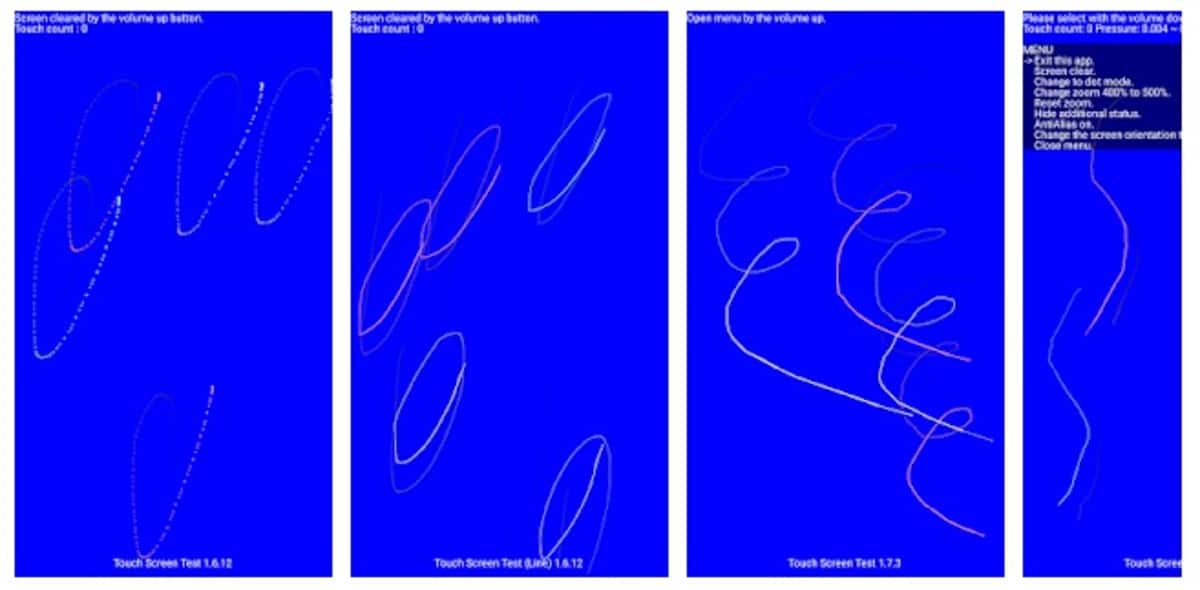
Да бисте извршили калибрацију, прва ствар коју треба знати је да проверите статус екрана, неће вредети ништа радити калибрацију ако добро ради. Извођење теста екрана неће трајати скоро дуго, па је препоручљиво да овај корак урадите на Андроид телефону.
У Андроиду 5.0 (Лоллипоп) или претходној верзији било је могуће урадити тест са изворним Андроид алатом, али од верзије 6.0 надаље то ће бити путем апликација. Апликација која ради прилично добро је Тоуцх Сцреен Тест, доступан у Плаи продавници, бесплатан је и ефикасан, даће информације о статусу панела.
Ако имате Андроид 5.0 или старији, откуцајте код *#*#2664#*#* на екрану и кликните на тастер за позивање да бисте отворили изворни алат за тестирање. само га изврши и почеће да ради одговарајуће кораке како би видео да ли панел треба поново да се калибрише.
Рад теста екрана на додир је једноставан, када га покренете, приказаће вам плави екран где морате да одете тапкајући по њему. Водиће вас са корацима које треба да предузмете, беле области ће бити неопходни кораци, дајући вредност на крају да ли треба да се калибрише или не.

Калибришите екран на Андроид-у
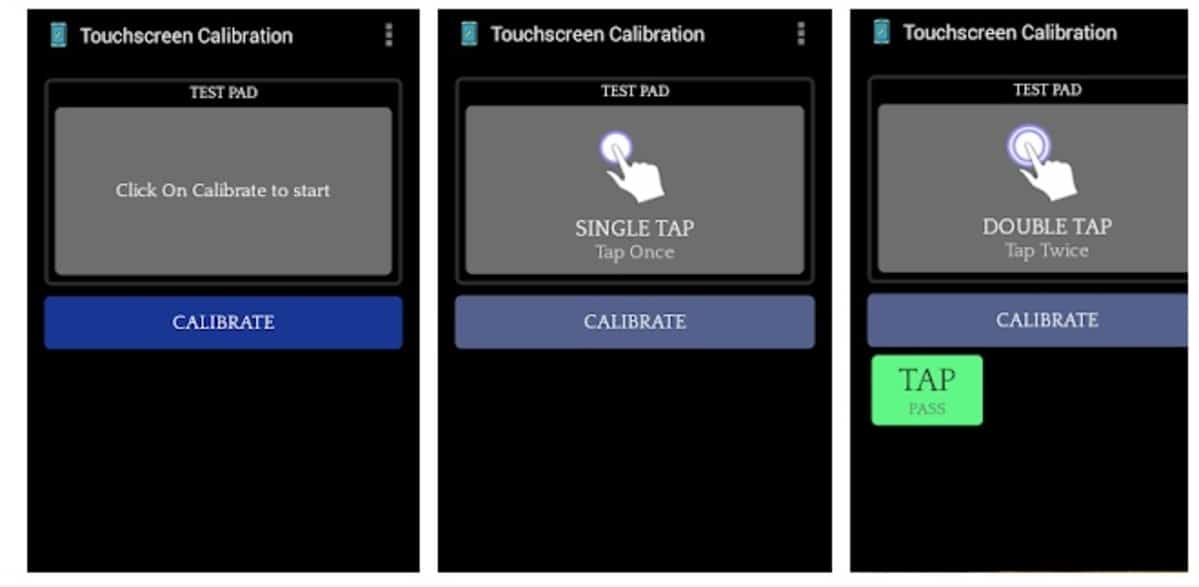
Ако имате тренутни телефон, не постоји друга опција осим да инсталирате апликацију помоћу које ћете калибрисати телефон, посао који ће апликацији трајати најмање неколико минута. За калибрацију терминала можемо то урадити са «Калибрацијом екрана на додир», апликација која је бесплатна и има више од пет милиона преузимања у Плаи продавници.
Апликација једноставна за употребу, није потребно искуство у калибрацији, али запамтите да овај процес не мора да се ради ако екран није лоше калибрисан. Апликација је оцењена са много позитивних поена и то зато што иза себе има одличан посао.
Да бисте започели калибрацију са овим алатом, Урадите следеће:
- Преузмите и инсталирајте апликацију на свој телефон из Плаи продавнице
- Покрените га на свом терминалу и кликните на „Калибрирај“
- Тражиће од вас додире на екрану, двапут додирните, зумирајте, превуците прстом по њему и друге ствари током калибрације
- Апликација ће дати ниво калибрације, знајући да ли треба да се калибрише или не
Када завршите цео процес са апликацијом, апликација ће приказати поруку да је све било успешно, захтевајући поновно покретање да би промене ступиле на снагу. Поново покрените телефон и сачекајте да га тестирате као што сте урадили до сада је то обично потребно с времена на време.

Повећајте осетљивост телефона на додир
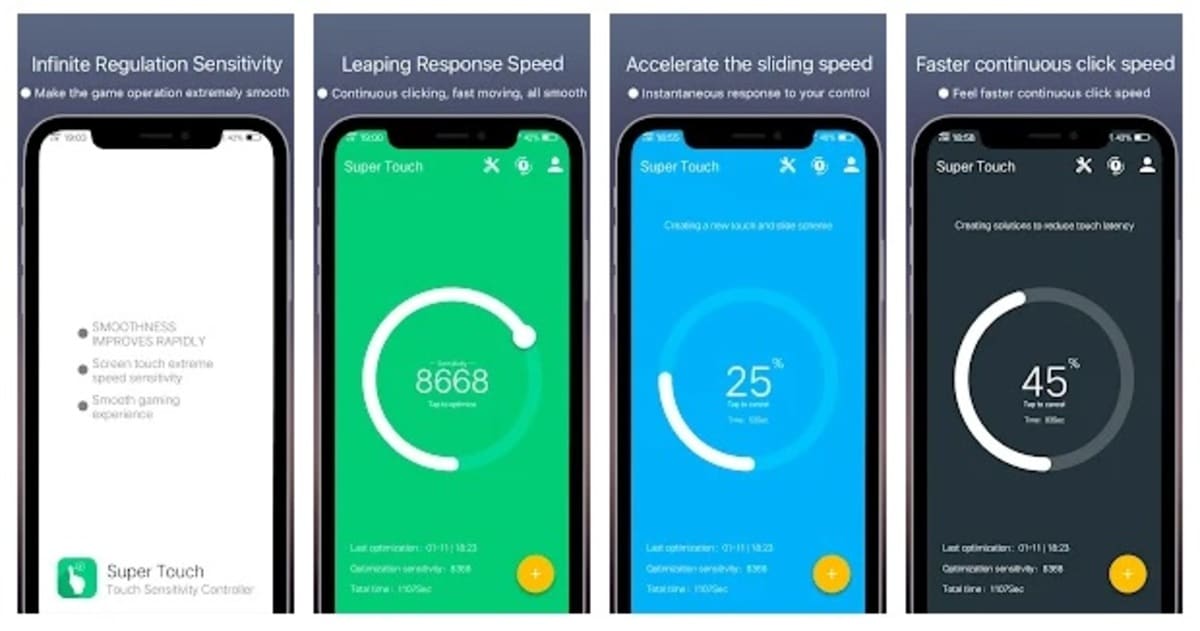
Неки брендови телефона нуде могућност повећања осетљивости на додир терминала, међу њима, на пример, Самсунг са својом линијом Галаки. Уређај можете учинити брзим у уобичајеним задацима, укључујући додиривање нечега и брзо време приправности.
Код других уређаја ствари нису исте, али осетљивост је тачка коју морате узети у обзир и, пре свега, користити је на телефону који редовно користите. Ако имате Самсунг телефон, кликните на „Прикажи“ и идите на поставку која каже „Осетљивост на додир“, активирајте исто ако користите заштитник екрана.
Једна од апликација која добија поене када је користи за побољшање осетљивости без потребе за калибрацијом је Супер Тоуцх. Са њим ће све бити могуће, када га инсталирате видећете како све функционише течније и то је позитивна тачка када користите овај алат.
Ако ништа од овога не успије, вратите телефон
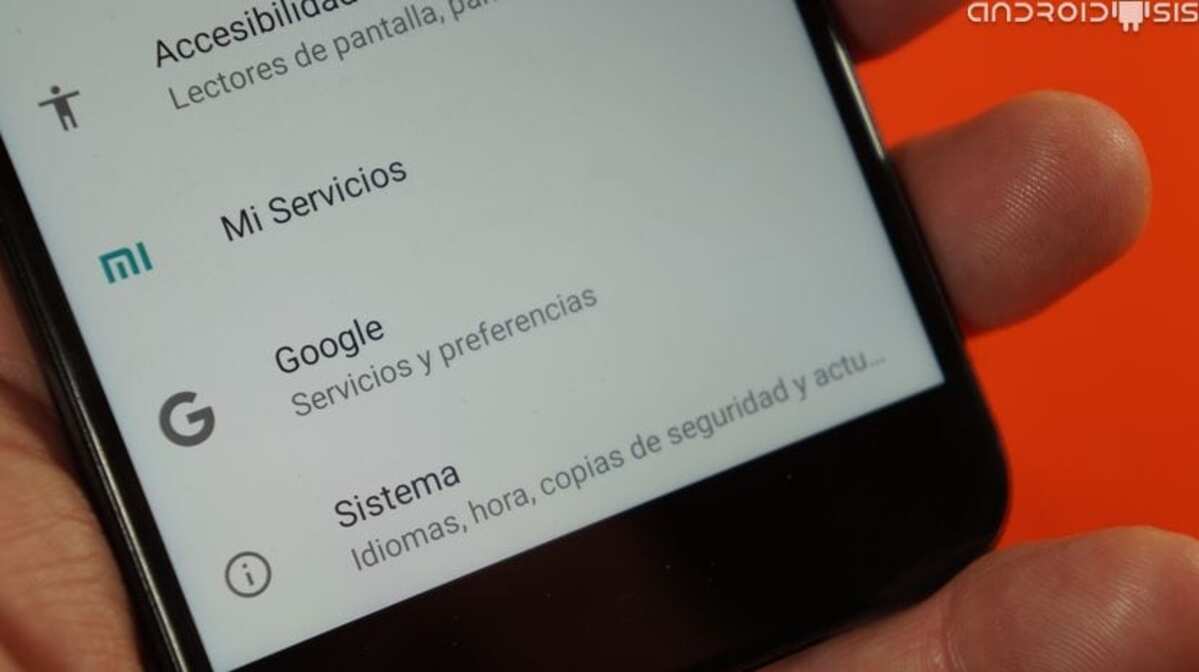
Ако сте покушали да поново калибрирате екран и то није решило, проблем би могао бити у неком од делова који чине панел телефона. Овај проблем се може решити у физичкој продавници која је посвећена поправци мобилних уређаја, па је препорука да га однесете у специјализовану установу.
Између осталог, корисник може да врати телефон да види да ли то може да поправи неке недостатке, пошто понекад решење иде преко софтвера. То је брзо решење, можда једно од најзаморнијих, али је валидно ако је оно што желите да вратите телефон на тачку где је добро функционисао.
Да извршите фабричка подешавања, урадите следеће на свом телефону:
- Покрените „Подешавања“ на свом мобилном уређају, запамтите да сте раније направили резервну копију
- Приступите „Систему“ и када уђете, кликните на „Опције опоравка“, ово ће се променити у другим брендовима телефона
- Кликните на „Врати се у фабричко стање“, видећете поруку која каже „Избриши све податке“ и прихватите да започнете процес
- После ове последње тачке, телефон ће се ресетовати и поново покренути аутоматски
